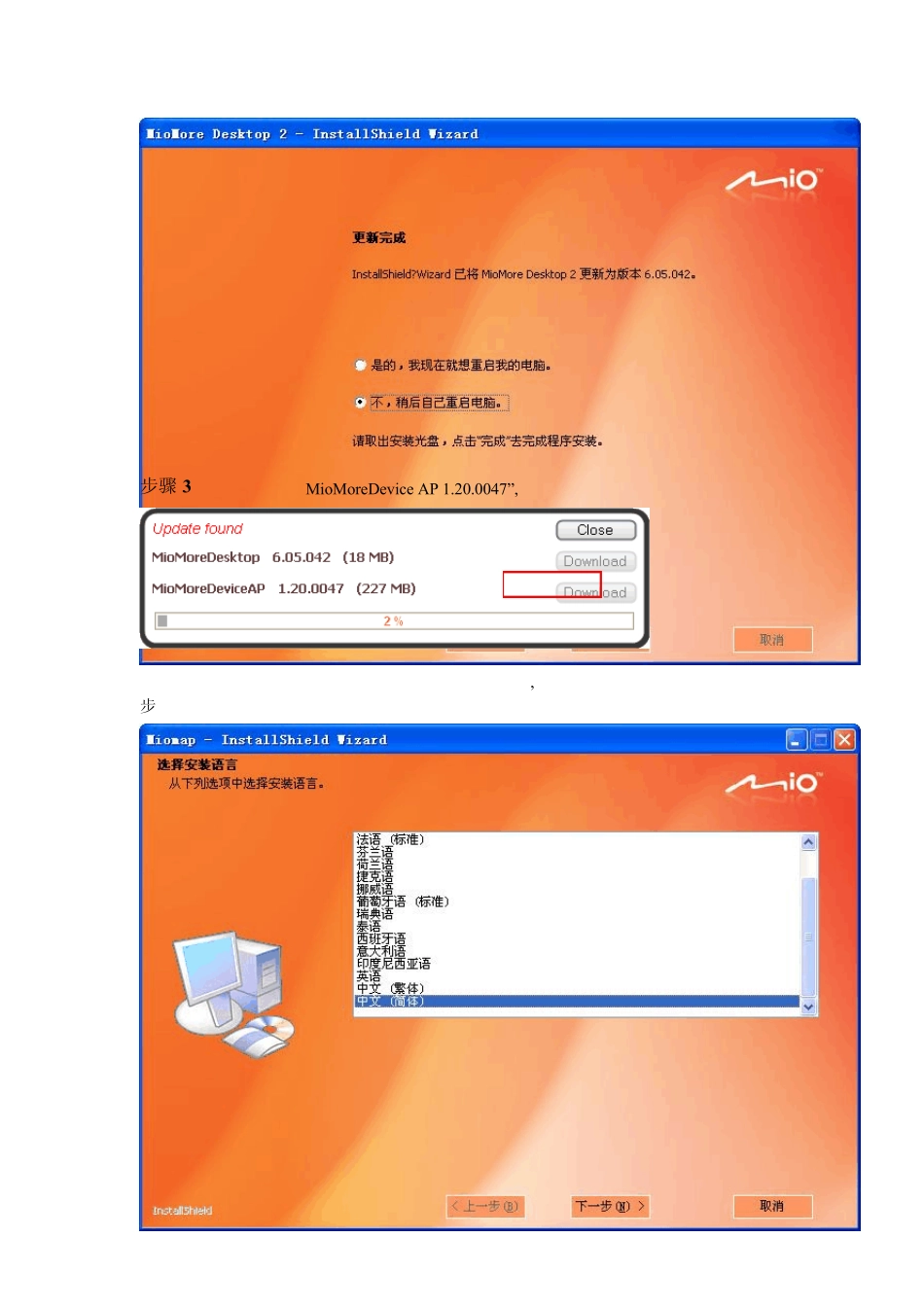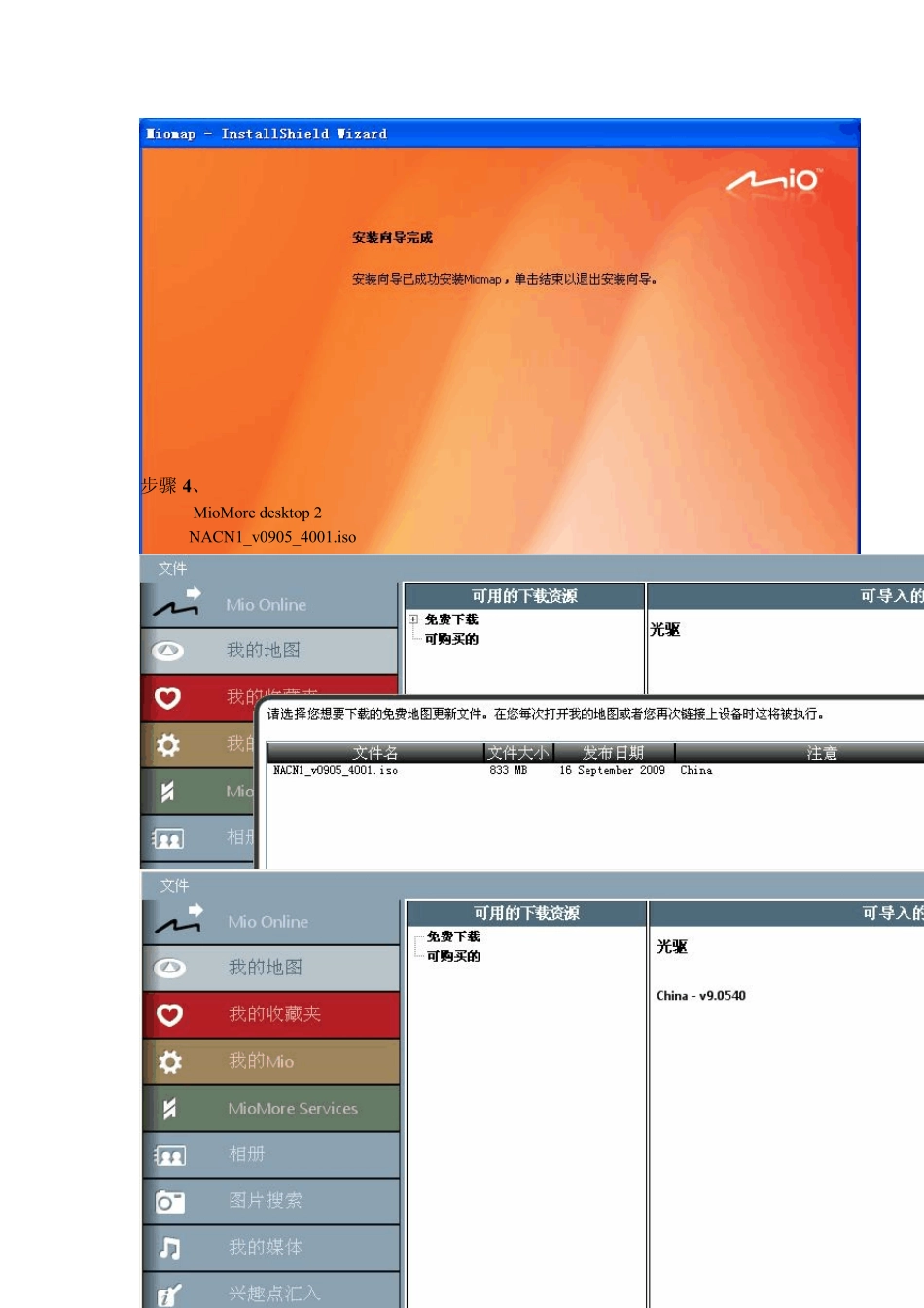升级操作说明 ――乐游 S500/乐游 308L 机型适用 步骤 1 、把导航仪开关从 “off”拨到 “on”, 用 USB 连接线将导航仪与 PC 机相连接。 运行 MioMore desktop2 工具软件。 系统会自动检测软件的版本,根据您机器中已经安装的版本提示您需要更新的部分,例如如图对话框: 步骤 2 、请点击下载“MioMoreDesktop 6.05.042”,系统将自动下载新版本程序文件。 下载完毕后系统将自动进行安装,如下图。请点击“下一步”。 安装完成后系统提示如下对话框,请选择“不,稍后自己重启电脑。”后点击“完成”。 步骤 3、请点击下载“MioMoreDevice AP 1.20.0047”, 系统将自动下载新版本程序文件。 程序下载完成后系统会自动运行安装,提示如下对话框,选择“中文(简体)”后点选“下一步” 按照提示直至安装结束。 步骤4、下载升级地图 在 MioMore desktop 2 工具栏中点选“我的地图”,提示如下对话框,然后选择 “NACN1_v 0905_4001.iso”后点击“下载”。(下载需要持续一段时间,请耐心等待) 下载完毕后提示如下界面,请选择“打开”,如图: 请点选 我的 mio 栏框下的下拉菜单(图片显示内容以 S500 为例,供参考) 在“中国大陆”前方框中打上“”后选择“删除地图” 删除完毕后在 地图来源 栏框下将“中国大陆”前的方框打上“”,然后选择“安装地图” 提示如下对话框,请选择“现在开始传输” 直到提示安装完成对话框,选择“关闭” 步骤5、执行文档安装。 通过 www.mio.com.cn 官方网站的“文件下载”下载文件名为《升级指南》的压缩文件。该压缩文件解压缩后包含“升级操作说明”和“”两部分内容。 用 USB 线连接电脑,将解压缩获得的 spirit.exe文件复制到 Mio device\Program Files\MioMap 目录下,替换掉原有文件。 安装升级完毕,重新启动导航仪,选择“我的设置”中“关于”查看地图版本。 版本:1.20.47.0 此次升级成功。